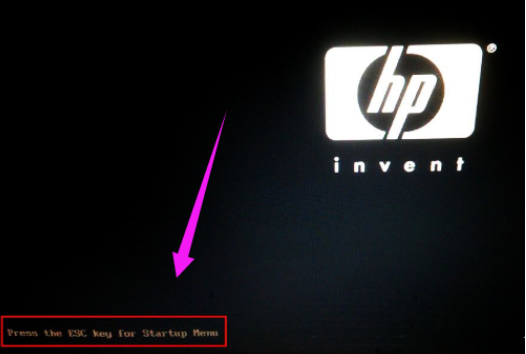
我们都知道bios设置是电脑的基础设置,当然我们很多时候需要进入到bios里面设置一些参数。所以今天小编就给大家说说惠普笔记本进入bios的操作方法。希望对你有所帮助。
惠普笔记本怎么进入bios呢?这是小编在逛贴吧的时候,看到网友在热议的一些话题,所以小编就特地为大家收集一些相关于惠普笔记本进入bios的操作方法,现在就来分享给大家。
1.重启或重启后快速按下键盘的“esc”键,按一下放一下的样子。等会一屏幕会停顿一下。
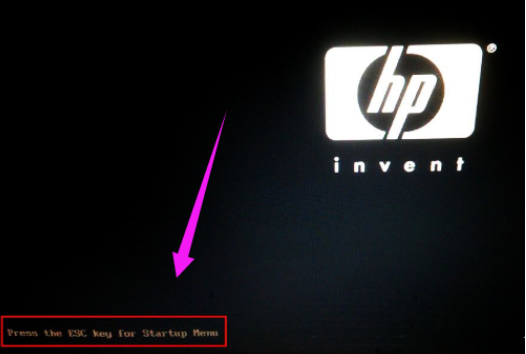
笔记本图-1
2,过一会就会出现启动界面,(如图二)可以根据你需要设置BIOS的选项。要进入需要按选项旁边的快捷键就可以进入。
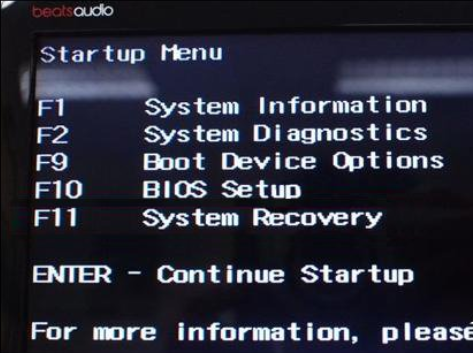
惠普图-2
3,比方说我现在需要选择从USB启动。只要按下“f9”键 就会到选择启动顺序的地方,进入BIOS则需要按下 F10 。
4,当然由于每台电脑的型号不同,所以进入bios的方法也是有所不同的,如果以上方法不能进入bios的话那么可以试试【DEL】】、【F1】【F2】【F10】快捷键。
好了~以上陈述就是关于hp笔记本怎么进入bios的操作方法啦~






 粤公网安备 44130202001059号
粤公网安备 44130202001059号